Excel-Formel: Feiertage zwischen zwei Daten zählen

Um die Anzahl der Feiertage zwischen zwei Daten zu zählen, kann Ihnen die SUMMENPRODUKT-Funktion in Excel helfen.
Wenn Sie diesem Tutorial folgen möchten, laden Sie bitte die Beispieltabelle herunter.
Allgemeine Formel:
| SUMMENPRODUKT((Feiertage>=Startdatum)*(Feiertage<=Enddatum)) |
Syntax und Argumente
| Startdatum, Enddatum: die beiden Daten, zwischen denen Sie die Feiertage zählen möchten. |
| Feiertage: die Daten der Feiertage. |
Rückgabewert
Die Formel gibt einen numerischen Wert zurück.
So funktioniert diese Formel
Die Feiertage sind im Bereich D3:D10 aufgelistet, und das Startdatum und das Enddatum befinden sich in den Zellen B3 und B5. Um nun die Feiertage im angegebenen Datumsbereich zu zählen, verwenden Sie bitte die folgende Formel:
| =SUMMENPRODUKT((D3:D10>=B3)*(D3:D10<=B5)) |
Drücken Sie die Eingabetaste , um das Zählergebnis zu erhalten.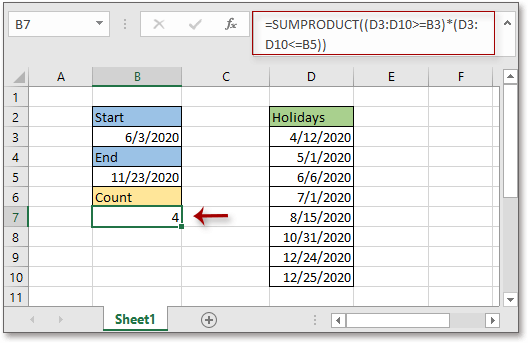
Erklärung
SUMMENPRODUKT-Funktion: multipliziert zwei oder mehr Spalten oder Arrays miteinander und summiert dann die Produkte
Verwandte Formeln
- Nur Wochentage zwischen zwei Daten zählen
Dieses Tutorial bietet Formeln, um die Tage ohne Wochenenden und Feiertage zwischen zwei Daten zu zählen. - Bestimmten Wochentag zwischen zwei Daten zählen
Dieses Tutorial bietet die Formel, um einen bestimmten Wochentag zwischen zwei gegebenen Daten in Excel zu zählen. - Tage ab heute zählen
Dieses Tutorial bietet die beste Formel, um die Differenz zwischen einem Datum und heute in Excel zu berechnen. - Wochentag in einem Datumsbereich konvertieren
Wenn es eine Liste von Daten gibt, wie können Sie einen bestimmten Wochentag in einer solchen Liste von Daten zählen?
Verwandte Funktionen
- Excel-KALENDERNUMMER-Funktion
Gibt die Kalenderwochennummer des angegebenen Datums in einem Jahr zurück - Excel-ARBEITSTAG-Funktion
Fügt dem angegebenen Startdatum Arbeitstage hinzu und gibt einen Arbeitstag zurück - Excel-MONAT-Funktion
Die MONAT-Funktion wird verwendet, um den Monat als Ganzzahl (1 bis 12) vom Datum zu erhalten. - Excel-TAG-Funktion
Die TAG-Funktion erhält den Tag als Zahl (1 bis 31) aus einem Datum. - Excel-JETZT-Funktion
Aktuelle Uhrzeit und Datum abrufen
Die besten Office-Produktivitätstools
Kutools für Excel - Hilft Ihnen, sich von der Masse abzuheben
Kutools für Excel bietet über 300 Funktionen, sodass alles, was Sie benötigen, nur einen Klick entfernt ist...
Office Tab - Aktivieren Sie tabbed Lesen und Bearbeiten in Microsoft Office (inklusive Excel)
- In einer Sekunde zwischen Dutzenden offener Dokumente wechseln!
- Reduziert Hunderte von Mausklicks für Sie jeden Tag, verabschieden Sie sich von der Maushand.
- Steigert Ihre Produktivität um 50 % beim Anzeigen und Bearbeiten mehrerer Dokumente.
- Bringt Effiziente Tabs ins Office (inklusive Excel), genau wie bei Chrome, Edge und Firefox.